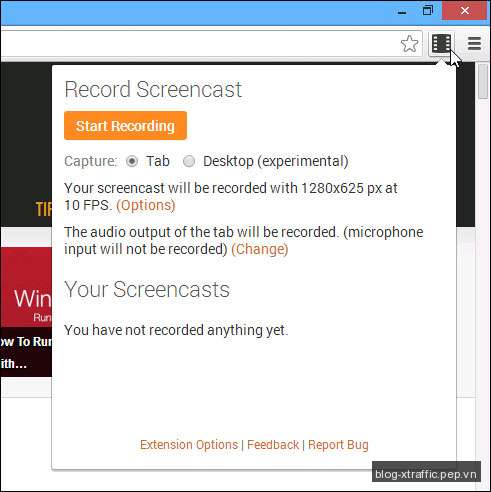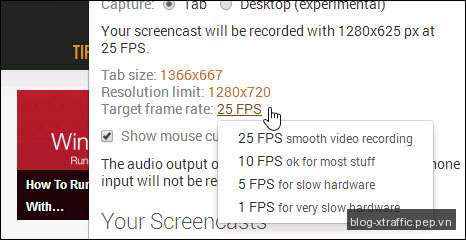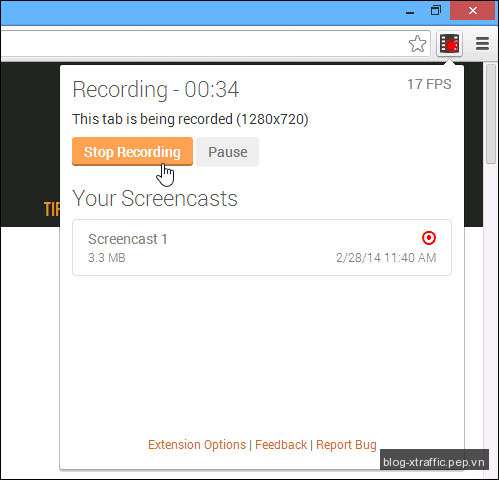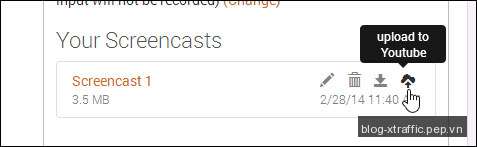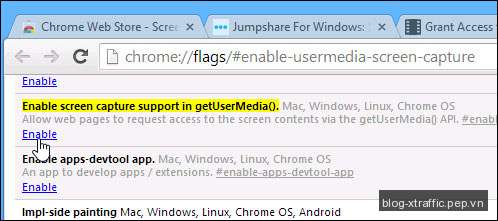Có nhiều mục đích để bạn quay video màn hình, ví dụ như để phục vụ cho quá trình học tập, hoặc làm các video hướng dẫn… Thay vì sử dụng các phần mềm chuyên dụng nặng nề như Snag It, Camstudio,… sao bạn không thử qua Screencastify nếu nhu cầu của bạn chỉ ở mức cơ bản?
Screencastify là một extension gọn nhẹ dành cho trình duyệt Google Chrome cung cấp cho bạn tính năng quay video hết sức thuận tiện và đơn giản, giúp bạn quay lại toàn bộ hoạt động trên trình duyệt Chrome hoặc màn hình Desktop của bạn dễ dàng hơn bao giờ hết. Sau đây là các bước để bạn có thể sử dụng Screencastify.
Bước 1: Bạn tải về Screencastify dành cho trình duyệt Google Chrome tại đây
Bước 2: Sau khi cài đặt hoàn tất thì icon của Screencastify sẽ hiện bên cạnh thanh địa chỉ của bạn như trong hình. Bạn nhấn vào icon này để bắt đầu.
Bước 3: Bạn chọn Tab (để quay những gì đang diễn ra trong Chrome) hoặc Desktop (quay hết toàn bộ màn hình Desktop). Bạn cũng có thể tùy chỉnh độ phân giải hoặc số FPS (khung hình/giây) bằng cách click vào Options. Bạn có thể chọn độ phân giải từ 240p đến 1080p, số FPS thì bạn có thể chọn là 1, 5, 10 hoặc 25. Tick vào ô ở dưới thì con trỏ chuột của bạn sẽ xuất hiện trong video, mặc định là con trỏ chuột sẽ không xuất hiện.
Bước 4: Khi đã thiết lập xong các thông số thì bạn chọn Start Recording để bắt đầu quay, khi cần dừng lại thì bạn chọn Pause và khi đã quay xong thì bạn chọn Stop Recording.
Sau khi đã quay xong bạn có thể chọn đổi tên, xóa, tải về máy tính hoặc upload trực tiếp lên Youtube.
Quay video toàn màn hình Desktop cũng tương tự như trên, nhưng trước đó bạn phải tùy chỉnh một chút trong cài đặt của Chrome. Bạn gõ vào thanh địa chỉ của Chrome : chrome://flags/ , tìm đến dòng Enable screen capture support in get UserMedia và chọn Enable. Khởi động lại Chrome và bạn đã có thể quay video toàn màn hình Desktop rồi.